
Δεν ήμουν ποτέ ένας μεγάλος οπαδός της φωνητικής υπαγόρευσης. Έχοντας γεννηθεί με το πληκτρολόγιο και το ποντίκι στο χέρι, πάντα αισθάνθηκα πιο άνετα με αυτόν τον τρόπο και το λεκτικό μου WPM δεν μπορεί να συγκριθεί με την ταχύτητα πληκτρολόγησης.
Ωστόσο, χρησιμοποιώ τα Έγγραφα Google κάθε μέρα, οπότε όταν έμαθα ότι διαθέτει λειτουργία φωνητικής πληκτρολόγησης, σκέφτηκα ότι θα το δοκιμάσω. Είμαι βέβαια καθυστερημένος στο παιχνίδι - για πρώτη φορά έκανε ντεμπούτο στις αρχές του 2016 - αλλά καλύτερα αργά από ποτέ, έτσι;
Αποδεικνύεται ότι η φωνητική πληκτρολόγηση είναι εκπληκτική! Σε αυτό το άρθρο, θα μάθετε όλα όσα πρέπει να γνωρίζετε σχετικά με τη φωνητική υπαγόρευση και τον έλεγχο φωνής στα Έγγραφα Google, όπως πώς να ξεκινήσετε και μερικές βασικές συμβουλές για την παραγωγικότητα.
Ρύθμιση της φωνητικής πληκτρολόγησης στα Έγγραφα Google
Από αυτό το γράψιμο, η φωνητική πληκτρολόγηση λειτουργεί μόνο στις πιο πρόσφατες εκδόσεις του Google Chrome. Μπορείτε να λάβετε βασική φωνητική υπαγόρευση στην εφαρμογή "Έγγραφα Google" για Android και iOS, αλλά καμία από τις πρόσθετες λειτουργίες που καθιστούν τη φωνητική πληκτρολόγηση τόσο χρήσιμη.
Για να ξεκινήσετε, επισκεφθείτε τη διεύθυνση docs.google.com και συνδεθείτε με τον Google λογαριασμό σας. (Ναι, χρειάζεστε έναν Λογαριασμό Google για να χρησιμοποιήσετε τα Έγγραφα Google!)
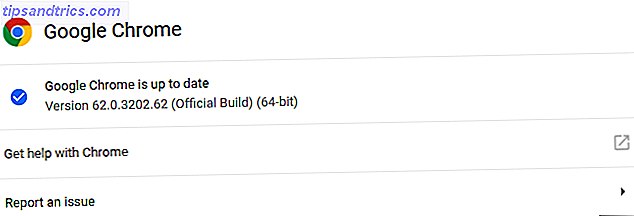
Βεβαιωθείτε ότι χρησιμοποιείτε την τελευταία έκδοση του Chrome. Για να ελέγξετε εάν βρίσκεστε, κάντε κλικ στο μενού με τρία κουτάκια και επιλέξτε Βοήθεια> Σχετικά με το Google Chrome ... Εάν βρίσκεστε πίσω, θα ενημερωθεί αυτόματα.
Και θα χρειαστείτε ένα μικρόφωνο. Εάν δεν έχετε ένα, βεβαιωθείτε ότι έχετε ένα δυναμικό μικρόφωνο αντί για συμπυκνωτή. Συμπυκνωτής έναντι δυναμικής: Ποιο μικρό χρειάζεστε; Συμπυκνωτής εναντίον δυναμικής: Ποιο μικρό χρειάζεστε; Σκέφτεστε την αναβάθμιση από ένα ενσωματωμένο μικρόφωνο σε κάτι πιο επαγγελματικό ήχο; Ακολουθεί τι πρέπει να γνωρίζετε μεταξύ της επιλογής ενός συμπυκνωτή ή ενός δυναμικού μικροφώνου. Διαβάστε περισσότερα . Η δυναμική συλλαμβάνει λιγότερο θόρυβο φόντου, έτσι οι λέξεις σας θα είναι πιο σαφείς και ο μηχανισμός αναγνώρισης φωνής θα είναι λίγο πιο ακριβής. Αν δεν ξέρετε από πού να ξεκινήσετε, συστήνω ένα από τα μικρόφωνα στον οδηγό εξοπλισμού podcast Ο καλύτερος βασικός εξοπλισμός για τη δημιουργία ενός podcast Ο καλύτερος βασικός εξοπλισμός για τη δημιουργία ενός podcast Ψάχνετε να δημιουργήσετε το δικό σας podcast; Έχετε τύχη, έχουμε στρογγυλοποιήσει όλο τον απαραίτητο εξοπλισμό, από τα μικρόφωνα μέχρι τα βραχίονες - για όλους τους προϋπολογισμούς και τα επίπεδα εμπειρίας. Διαβάστε περισσότερα .
Ορίζοντας την πρώτη σας φράση στα Έγγραφα Google
Στην επιφάνεια εργασίας

Με το νέο έγγραφο Google Docs να ανοίγει στο Chrome, μεταβείτε στην επιλογή Εργαλεία> Πληκτρολόγηση φωνής ... (ή χρησιμοποιήστε τη συντόμευση Ctrl + Shift + S ) για να ανοίξετε το αναδυόμενο παράθυρο πληκτρολόγησης φωνής.

Στο πλαίσιο, επιλέξτε από περισσότερες από 40 γλώσσες και τόνους. Αυτό είναι απαραίτητο! Οι προφορές αφορούν την ακρίβεια της μηχανής αναγνώρισης φωνής.

Κάντε κλικ στο εικονίδιο μικροφώνου για να ξεκινήσετε την υπαγόρευση. Την πρώτη φορά, το Chrome θα σας ρωτήσει εάν θέλετε να δώσετε άδεια στα Έγγραφα Google για να χρησιμοποιήσετε το μικρόφωνό σας. Κάντε κλικ στην επιλογή Να επιτρέπεται .

Τώρα αρχίστε να μιλάτε! Καθώς μιλάτε, θα δείτε τα λόγια να εμφανίζονται σαν μαγεία σε πραγματικό χρόνο και θα δείτε επίσης κάτι τέτοιο ( ![]() ) όταν τα Έγγραφα Google επεξεργάζονται την ομιλία σας σε λέξεις. Μπορείτε να εισάγετε σημεία στίξης με αυτές τις λέξεις (αλλά μόνο στα αγγλικά, γαλλικά, γερμανικά, ιταλικά, ρωσικά και ισπανικά):
) όταν τα Έγγραφα Google επεξεργάζονται την ομιλία σας σε λέξεις. Μπορείτε να εισάγετε σημεία στίξης με αυτές τις λέξεις (αλλά μόνο στα αγγλικά, γαλλικά, γερμανικά, ιταλικά, ρωσικά και ισπανικά):
- "περίοδος"
- "κόμμα"
- "θαυμαστικό"
- "ερωτηματικό"
- "Νέα γραμμή"
- "Νέα παράγραφος"
Είναι εντάξει να κάνετε παύση όποτε θέλετε και για όσο καιρό θέλετε. Όσο το εικονίδιο μικροφώνου είναι ενεργοποιημένο, τα Έγγραφα Google θα συνεχίσουν να ακούν. Για να απενεργοποιήσετε τη φωνητική πληκτρολόγηση, κάντε ξανά κλικ στο εικονίδιο. Εάν μεταβείτε σε άλλη καρτέλα ή σε άλλη εφαρμογή, η φωνητική πληκτρολόγηση θα απενεργοποιηθεί αυτόματα.
Στο κινητό
Λήψη και έναρξη της εφαρμογής Google Docs (Android, iOS). Δημιουργήστε ένα νέο έγγραφο ή ανοίξτε ένα υπάρχον, όποιο και αν θέλετε, και έπειτα πατήστε εκεί που θέλετε να αρχίσετε να πληκτρολογείτε. Όταν εμφανιστεί το πληκτρολόγιο οθόνης, πατήστε το εικονίδιο του μικροφώνου για να ξεκινήσετε τη φωνητική υπαγόρευση.
Καθώς μιλάτε, οι λέξεις θα εμφανίζονται στο έγγραφο σε πραγματικό χρόνο. Ωστόσο, αντίθετα από το Chrome, η έκδοση για κινητά των Εγγράφων Google δεν θα περιμένει για πάντα - αν κάνετε παύση για πολύ καιρό, ο μηχανισμός αναγνώρισης φωνής θα απενεργοποιηθεί. Προφανώς, αυτό είναι να διατηρηθεί η διάρκεια ζωής της μπαταρίας σε περίπτωση που ξεχάσετε. Για να το απενεργοποιήσετε με μη αυτόματο τρόπο, πατήστε ξανά το εικονίδιο.
Μπορείτε επίσης να χρησιμοποιήσετε τις παραπάνω φράσεις στίξης στο κινητό.
Έλεγχος των Εγγράφων Google με τη φωνή σας
Εκτός από τη βασική υπαγόρευση, η φωνητική πληκτρολόγηση παρέχει πολύ μεγαλύτερο έλεγχο πάνω στο έγγραφό σας, επιτρέποντάς σας ακόμη να μορφοποιήσετε κείμενο και παραγράφους χρησιμοποιώντας μόνο τη φωνή σας. Το μειονέκτημα? Αυτές οι φωνητικές εντολές είναι διαθέσιμες μόνο όταν η γλώσσα του λογαριασμού σας Google και η γλώσσα φωνητικής πληκτρολόγησης είναι και τα δύο αγγλικά.
Εδώ είναι όλα όσα μπορείτε να ελέγξετε μόνο με φωνή.
Πλοήγηση εγγράφων
Η εντολή "Μετάβαση σε" θα είναι αυτή που χρησιμοποιείτε περισσότερο. Μπορείτε να τα συνδυάσετε με τα παρακάτω φίλτρα: "αρχή" / "τέλος" ή "επόμενο" / "προηγούμενο" . Οι διαθέσιμοι στόχοι για το πού μπορείτε να περιηγηθείτε εξαρτώνται από το ζευγάρωμα που χρησιμοποιείτε.
Με "αρχή" ή "τέλος", μπορείτε να μιλήσετε αυτές τις εντολές:
- "Μετάβαση στο αρχικό / τέλος του εγγράφου"
- "Μετάβαση στην αρχή / τέλος της παραγράφου"
- "Μετάβαση στην αρχή / στο τέλος της στήλης"
- "Μετάβαση στην αρχή / τέλος της γραμμής"
- "Μετάβαση στην αρχή / τέλος της σειράς"
- "Μετάβαση στο αρχικό / τέλος του πίνακα"
Και με "επόμενο" ή "προηγούμενο", μπορείτε να μιλήσετε αυτές τις εντολές:
- "Μετάβαση στον επόμενο / προηγούμενο χαρακτήρα"
- "Μετάβαση στην επόμενη / προηγούμενη λέξη"
- "Μετάβαση στην επόμενη / προηγούμενη γραμμή"
- "Μετάβαση στην επόμενη / προηγούμενη επικεφαλίδα"
- "Μετάβαση στην επόμενη / προηγούμενη παράγραφο"
- "Μετάβαση στην επόμενη / προηγούμενη σελίδα"
- "Μετάβαση στον επόμενο / προηγούμενο σύνδεσμο"
- "Μετάβαση στην επόμενη / προηγούμενη λίστα"
- "Μετάβαση στο επόμενο / προηγούμενο στοιχείο της λίστας"
- "Μετάβαση στην επόμενη / προηγούμενη εικόνα"
Για πίνακες, έχετε:
- "Μετάβαση στον επόμενο / προηγούμενο πίνακα"
- "Μετάβαση στην επόμενη / προηγούμενη σειρά"
- "Μετάβαση στην επόμενη / προηγούμενη στήλη"
Και έπειτα έχετε διάφορα σημεία ενδιαφέροντος:
- "Μετάβαση στο επόμενο / προηγούμενο ορθογραφικό λάθος"
- "Μετάβαση στην επόμενη / προηγούμενη αλλαγή μορφοποίησης"
- "Μετάβαση στην επόμενη / προηγούμενη υποσημείωση"
Μπορείτε επίσης να "επιστρέψετε / προωθήσετε [αριθμό] χαρακτήρες / λέξεις", καθώς και "γραμμές προς τα επάνω / κάτω [αριθμός] γραμμές / παραγράφους" . Αν διαβάζετε μόνο ένα έγγραφο, μπορείτε να πάτε χωρίς ποντίκι λέγοντας "Κύλιση προς τα επάνω" και "Κύλιση προς τα κάτω" .
Σε οποιοδήποτε σημείο, μπορείτε να πείτε "Συνέχιση" για να μεταβείτε στο τέλος του εγγράφου ή "Συνέχιση με [λέξη]" για να μεταβείτε σε μια λέξη.
Επιλογή κειμένου
Για να επεξεργαστείτε έγγραφα χωρίς ποντίκι, θα πρέπει να μπορείτε να επιλέξετε κείμενο. Τα Έγγραφα Google είναι αρκετά έξυπνα γι 'αυτό και μπορείτε να επιλέξετε όλα τα είδη κειμένου οπουδήποτε στο έγγραφο, αλλά η καμπύλη μάθησης είναι λίγο απότομη. Η παραγωγικότητα θα είναι αργή στην αρχή, αλλά μετά από περίπου μια εβδομάδα πρακτικής, θα είναι ταχύτερη από ένα ποντίκι.
- "Επιλογή όλων"
- "Επιλέξτε [λέξη]"
- "Επιλογή λέξης"
- "Επιλογή επόμενης / τελευταίας λέξης"
- "Επιλογή επόμενων / τελευταίων [αριθμών] λέξεων"
- "Επιλογή γραμμής"
- "Επιλογή επόμενης / τελευταίας γραμμής"
- "Επιλογή επόμενων / τελευταίων [αριθμών] γραμμών"
- "Επιλογή παραγράφου"
- "Επιλογή επόμενης / τελευταίας παραγράφου"
- "Επιλογή επόμενου / τελευταίου [αριθμού] παραγράφων"
- "Επιλογή επόμενου / τελευταίου χαρακτήρα"
- "Επιλογή επόμενου / τελευταίου [αριθμού] χαρακτήρων"
- "Αποεπιλογή"
Επεξεργασία κειμένου
Τι γίνεται αν δυσκολευτείτε να υπαγορεύσετε; Ίσως να ρίχνεται ένα τυχαίο "um" εκεί, ή να αποφασίσετε να ξαναγράψετε την τελευταία παράγραφο σας; Αυτό είναι εξίσου εύκολο. Οι περισσότερες από αυτές τις εντολές επεξεργασίας θα πρέπει να συνδυαστούν με μια εντολή επιλογής από πάνω.
- "Τομή"
- "Αντίγραφο"
- "Επικόλληση"
- "Διαγράφω"
- "Διαγραφή τελευταίας λέξης"
Τα Έγγραφα Google υποστηρίζουν κάθε είδους σχολιασμούς και επιπλέον λειτουργίες που κρέμονται στις περιφέρειες ενός εγγράφου. Μπορείτε να τα προσθέσετε με την εντολή "Εισαγωγή":
- "Εισαγωγή σχολίου"
- "Εισαγωγή σελιδοδείκτη"
- "Εισαγωγή εξίσωσης"
- "Εισαγωγή υποσέλιδου"
- "Εισαγωγή υποσημείωσης"
- "Εισαγωγή κεφαλίδας"
- "Εισαγωγή διακοπής σελίδας"
Λιγότερο συχνά, ίσως χρειαστεί να αντιμετωπίσετε πίνακες περιεχομένων:
- "Εισαγωγή πίνακα περιεχομένων"
- "Διαγραφή πίνακα περιεχομένων"
- "Ενημέρωση πίνακα περιεχομένων"
Μορφοποίηση κειμένου
Ναι, δεν χρειάζεται πλέον να βασίζεστε στη γραμμή εργαλείων μορφοποίησης για να ξεδιπλώσετε τα έγγραφά σας. Ακόμη και όταν υπαγορεύετε, μπορείτε να μετατρέψετε βαρετά χαρτιά σε έγγραφα έτοιμα για γραφείο. Δεν είναι διαθέσιμες όλες οι επιλογές μορφοποίησης, αλλά οι περισσότερες είναι, οπότε ακόμα και αν πρέπει να κάνετε κάποια επαφή αργότερα, τουλάχιστον μπορείτε να κάνετε το μεγαλύτερο μέρος της hands-free.
Θυμηθείτε να τα συνδυάσετε με τις παραπάνω εντολές επιλογής:
- "Εφαρμογή κανονικού κειμένου"
- "Εφαρμογή τίτλου"
- "Εφαρμογή υπότιτλου"
- "Εφαρμογή επικεφαλίδας [1-6]"
- "Τολμηρός"
- "Πλάγια γραφή"
- "Υπογραμμίζω"
- "Διάλειμμα"
- "Υπογεγραμμένος"
- "Superscript"
- "Κεφαλοποιώ"
- "Ολα κεφαλαία"
Αν θέλετε να αναιρέσετε κάποιο από αυτά:
- "Αφαίρεση έντονου"
- "Κατάργηση πλάγιων χαρακτήρων"
- "Κατάργηση υπογράμμισης"
- "Κατάργηση διαγραφής"
- "Κατάργηση μορφοποίησης"
Μπορείτε επίσης να αλλάξετε ευθυγραμμίσεις:
- "Ευθυγράμμιση αριστερά"
- "Ευθυγράμμιση κέντρο"
- "Ευθυγράμμιση δεξιά"
- "Ευθυγράμμιση δικαιολογημένη"
Μπορείτε να δημιουργήσετε λίστες:
- "Δημιουργία λίστας με κουκκίδες"
- "Εισαγωγή σφαίρας"
- "Δημιουργία αριθμημένης λίστας"
- "Εισαγωγή αριθμού"
Μπορείτε να αλλάξετε μεμονωμένες παραγράφους:
- "Απόσταση γραμμής μόνο"
- "Διπλή γραμμή"
- "Απόσταση γραμμής [1-100]"
- "Αύξηση εσοχής"
- "Μείωση εσοχής"
Και μπορείτε ακόμη να παίξετε με τα χρώματα:
- "Αποκορύφωμα"
- "Επισημάνετε το [χρώμα]"
- "Χρώμα κειμένου [χρώμα]"
- "Χρώμα φόντου [χρώμα]"
- "Κατάργηση φωτισμού"
- "Αφαίρεση χρώματος φόντου"
Απενεργοποιήστε τη φωνητική πληκτρολόγηση
Απλά μιλήστε "Διακοπή ακρόασης" για να την απενεργοποιήσετε.
Δυστυχώς, οι φωνητικές εντολές ΔΕΝ είναι διαθέσιμες στην εφαρμογή για κινητά ακόμα.
Πώς θα χρησιμοποιήσετε τη φωνητική πληκτρολόγηση του Google Doc;
Κανονικά η φωνητική υπαγόρευση χρησιμοποιείται για την εγγραφή σημειώσεων και σκέψεων ενώ βρίσκεστε εν κινήσει, αλλά η φωνητική πληκτρολόγηση είναι αρκετά χαρακτηριστική ώστε να μπορείτε να τη χρησιμοποιήσετε για να γράψετε ολόκληρα έγγραφα. Αυτό είναι μεγάλο για όποιον πάσχει από επαγόμενη από το γραφείο επαναλαμβανόμενο τραύμα στέλεχος 5 Λόγοι που εργάζονται με τους υπολογιστές είναι κακό για εσάς και πώς να μείνετε υγιείς 5 λόγοι που εργάζονται με τους υπολογιστές είναι κακό για σας & Πώς να μείνετε υγιής Εργασία στον υπολογιστή μπορεί να ακούγεται σαν πιο χαλαρή δουλειά στον κόσμο, αλλά είναι ακριβώς το αντίθετο. Είναι πολύ δύσκολο για το σώμα σας, το οποίο δεν χρησιμοποιείται σε αυτό το σύγχρονο είδος εργασίας .... Διαβάστε περισσότερα ή κάποιο είδος παιχνιδιού που σχετίζονται με πόνο χεριών 5 Επικίνδυνες Τραυματισμοί τυχερού παιχνιδιού και πώς να τους αποφύγετε 5 Επικίνδυνα Τραυματισμοί τυχερού παιχνιδιού και πώς να τους αποφύγετε Φανταστείτε ότι δεν μπορείτε πλέον να πιάσετε ένα κουτάκι σόδα χωρίς να αισθάνεστε σαν τον καρπό να θέλει να εκραγεί. Αυτό, φίλε μου, μπορεί να σας κάνει αυτή η αθώα κονσόλα παιχνιδιών. Δεν είμαι ... Διαβάστε περισσότερα.
Εάν είστε εσείς, τότε αρχίστε να μαθαίνετε τη Δήλωση Φωνής αμέσως! Και μπορείτε να το χρησιμοποιήσετε εν κινήσει, τουλάχιστον σε περιορισμένη μορφή, με την εφαρμογή για κινητά Google Docs. Θα περίμενα αυτά τα επιπλέον χαρακτηριστικά να έρθουν στην έκδοση για κινητά μέσα στα επόμενα χρόνια, οπότε ίσως να θέλετε να τα μάθετε τώρα προετοιμασμένα. (Επίσης, βελτιστοποιήστε το σταθμό εργασίας σας 7 Hacks για να καταστήσετε το γραφείο σας πιο αποτελεσματικό για μέγιστη παραγωγικότητα 7 Hacks για να καταστήσετε το γραφείο εργασίας σας πιο αποτελεσματικό για μέγιστη παραγωγικότητα Αισθάνεστε πόνο ή κόπωση; το γραφείο εργασίας μπορεί να θεραπεύσει τις παθήσεις σας και να ενισχύσει την παραγωγικότητα σας. Διαβάστε περισσότερα για να μειώσετε τον πόνο!)
Πώς αισθάνεστε για τη γραφή και την επεξεργασία εγγράφων μόνο με φωνή; Είναι περισσότερο από μια ταλαιπωρία από ό, τι είναι απαραίτητο; Ή μήπως είναι το μέλλον; Ενημερώστε μας στα σχόλια!



